De Producttabel door Tableberg Met het blok kun je volledig aanpasbare WooCommerce producttabellen maken in de WordPress blokeditor. Je kunt producttabellen weergeven om het voor klanten gemakkelijker te maken om te bladeren, te vergelijken en producten aan hun winkelwagen toe te voegen.
Volg deze stappen om uw eerste Product Table te maken en aan te passen:
1. Plaats het productblok Table bij Tableberg #
- Klik op de (+) knop in de WordPress editor om een nieuw blok toe te voegen.
- Beginnen met typen "Product Table" in de zoekbalk van het blok.
- Selecteer Producttabel door Tableberg uit de beschikbare opties.
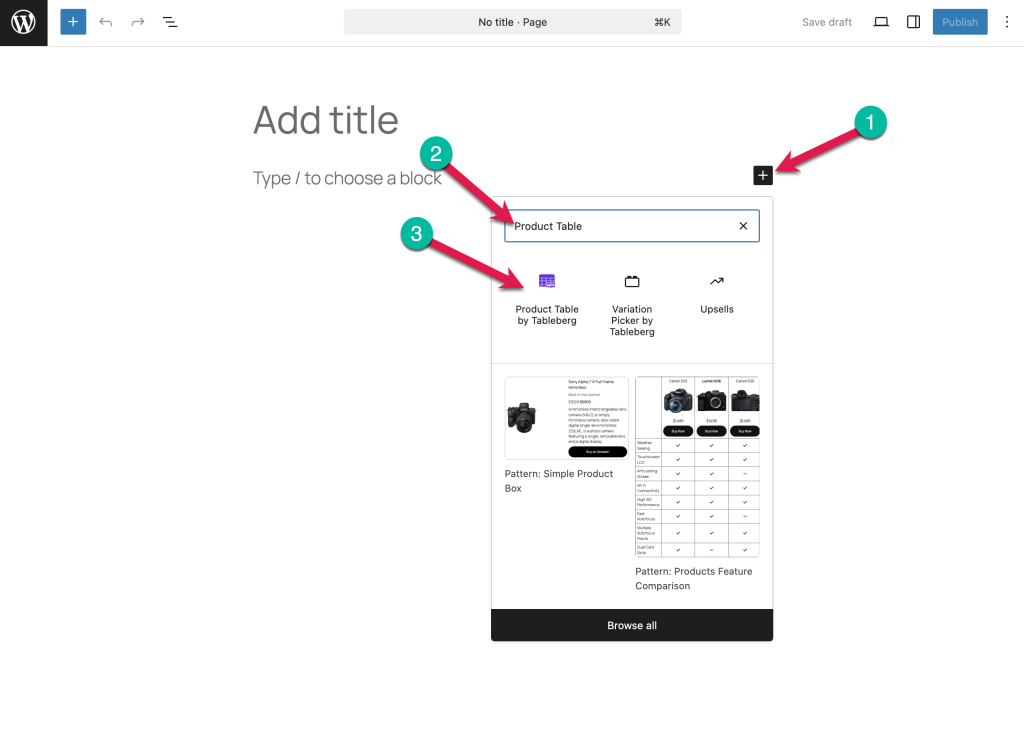
2. Selecteer WooCommerce Table Kolommen #
- Nadat je het blok hebt toegevoegd, zie je de optie om Selecteer WooCommerce tabelkolommen.
- Kies welke productinformatie je wilt weergeven als kolommen (bijv. Productnaam, Afbeelding, Selecteer opties voor variaties, Toevoegen aan winkelwagentje, etc.).
- Gebruik de vervolgkeuzelijst om een veld te kiezen en klik vervolgens op Voeg toe om het op te nemen in je tabel.
- Je kunt kolommen op elk moment herschikken of verwijderen.
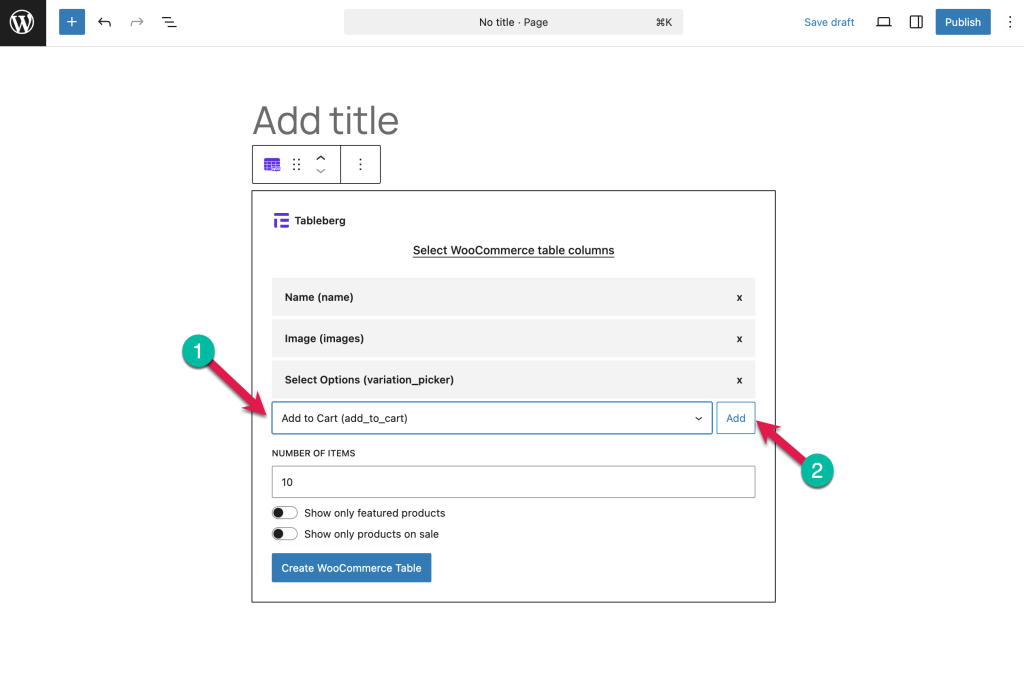
3. Kies het aantal weer te geven items #
- Stel in hoeveel producten je wilt weergeven in je tabel.
- Gebruik de keuzeschakelaars om alleen aanbevolen producten of producten in de uitverkoop indien nodig.
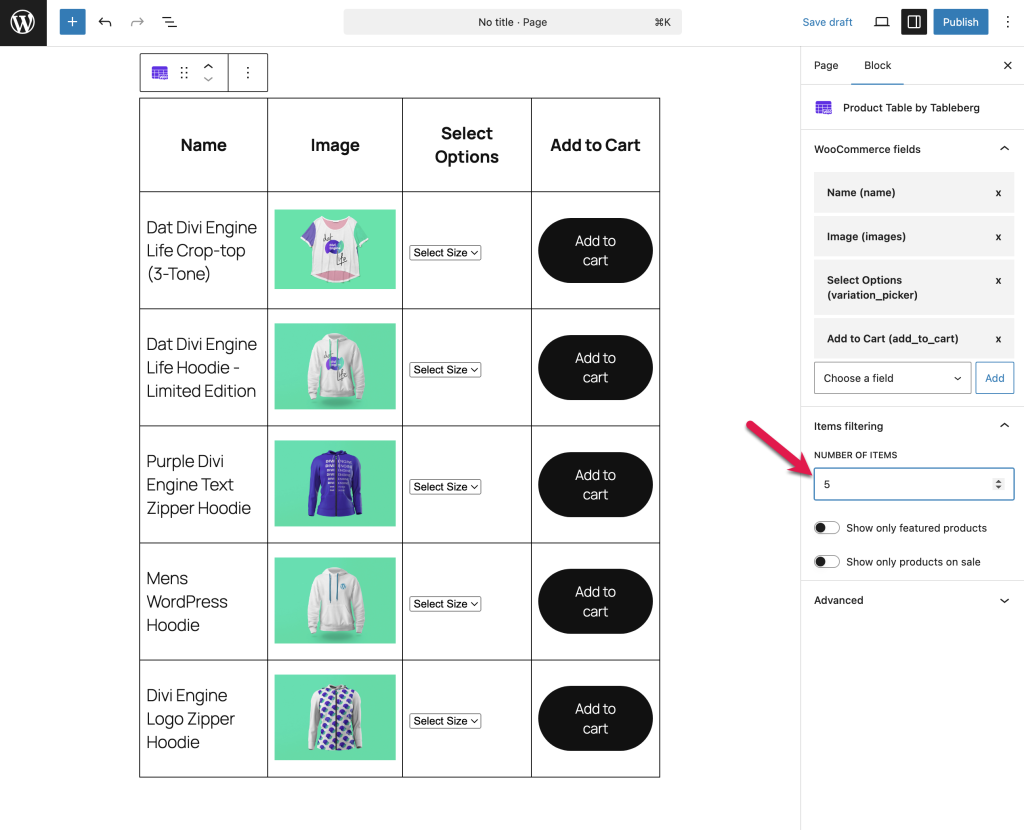
4. Het ontwerp van de Table aanpassen #
- Met het Tableberg blok geselecteerd, ga naar de rechter zijbalk en klik op de knop Stijlen tabblad (het penseelpictogram).
- Hier kun je:
- Wijzig de achtergrondkleuren van de koptekst, rij en voettekst.
- Pas de celvulling en spatiëring aan.
- Regel tabelranden en globale lettertypestijlen.
- Personaliseer je tabel zodat hij perfect past bij de branding van je site.
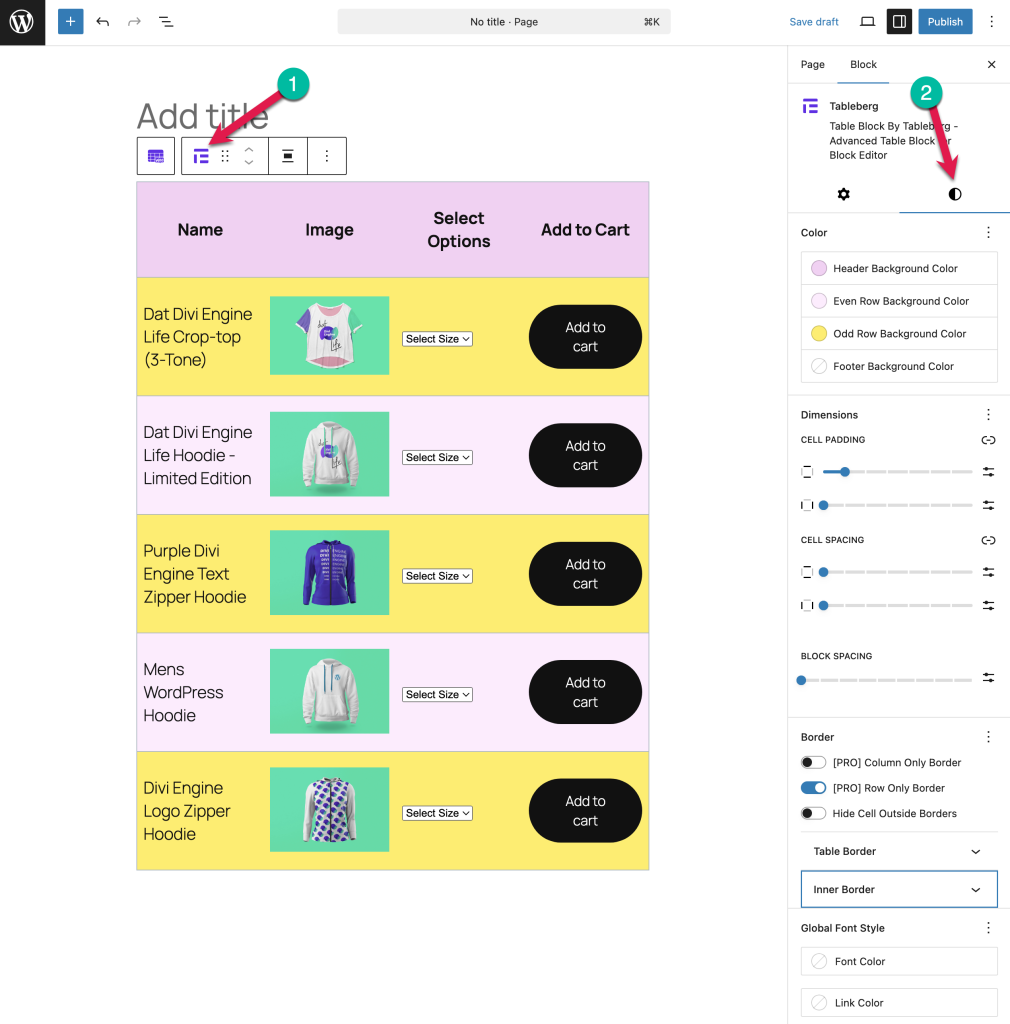
5. Individueel subblok aanpassen #
- Je kunt ook elk subblok (zoals Knop) afzonderlijk aanpassen.
- Selecteer het blok dat je wilt aanpassen en breng wijzigingen aan in het rechterpaneel met opties.
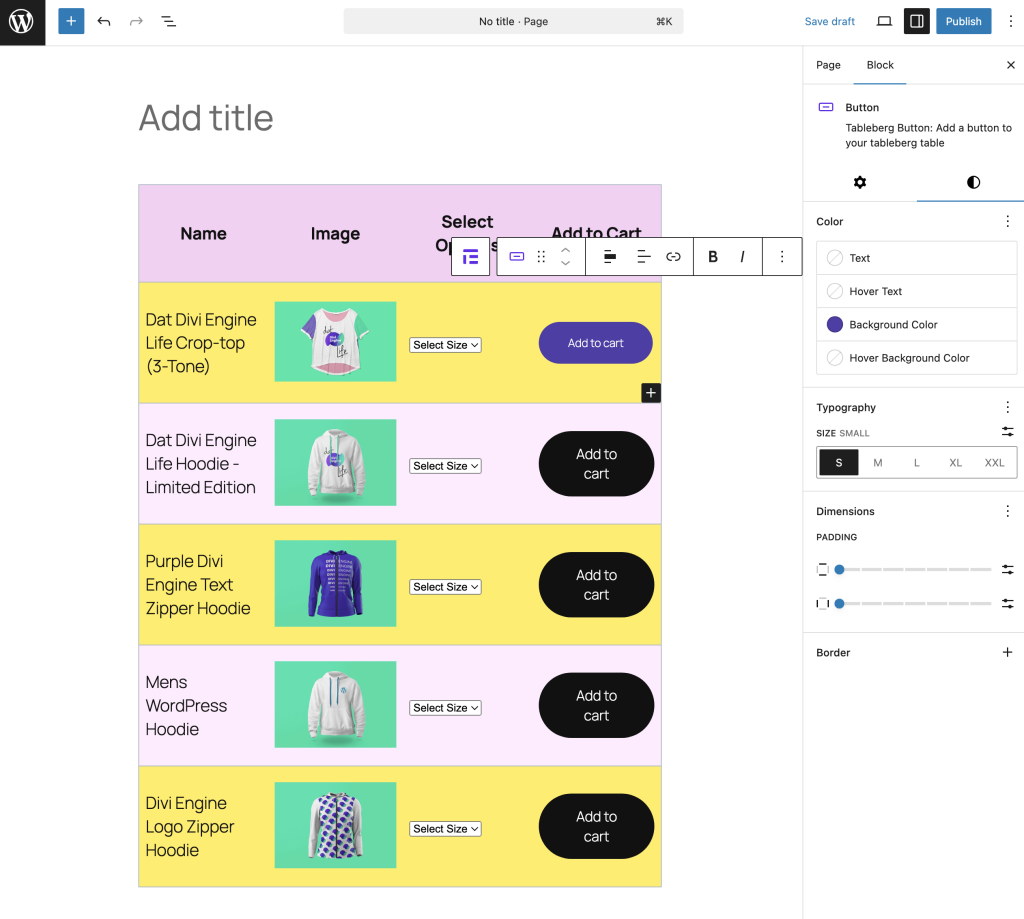
6. Uw Table publiceren #
- Als je tevreden bent met de tafelopstelling en het ontwerp, klik je op Publiceer (of Update) om je producttabel live te zetten.
Tips #
- Je kunt meerdere Product Table-blokken toevoegen op één pagina voor verschillende productcategorieën of -types.
- Gebruik de ingebouwde filteropties om bestsellers, uitgelichte of uitverkoopartikelen te markeren.
- Mix en match kolommen (zoals beoordelingen, SKU's, etc.) voor een rijkere productvergelijkingservaring.
Dat is het!
Met Tableberg's Product Table blok, het tonen van WooCommerce producten in een mooie, aanpasbare tabel is slechts een paar klikken verwijderd - geen codering nodig.




